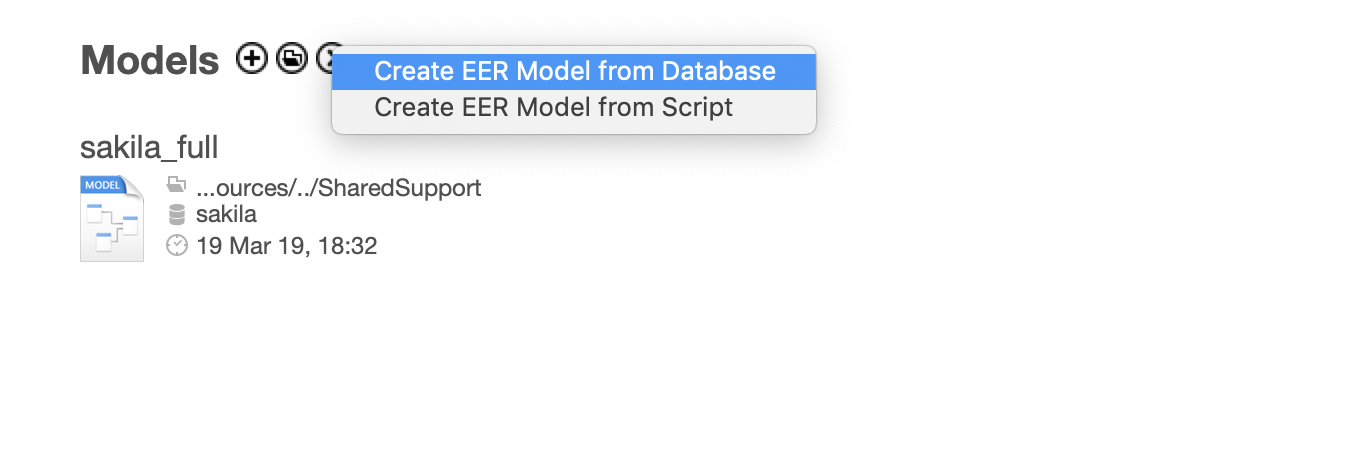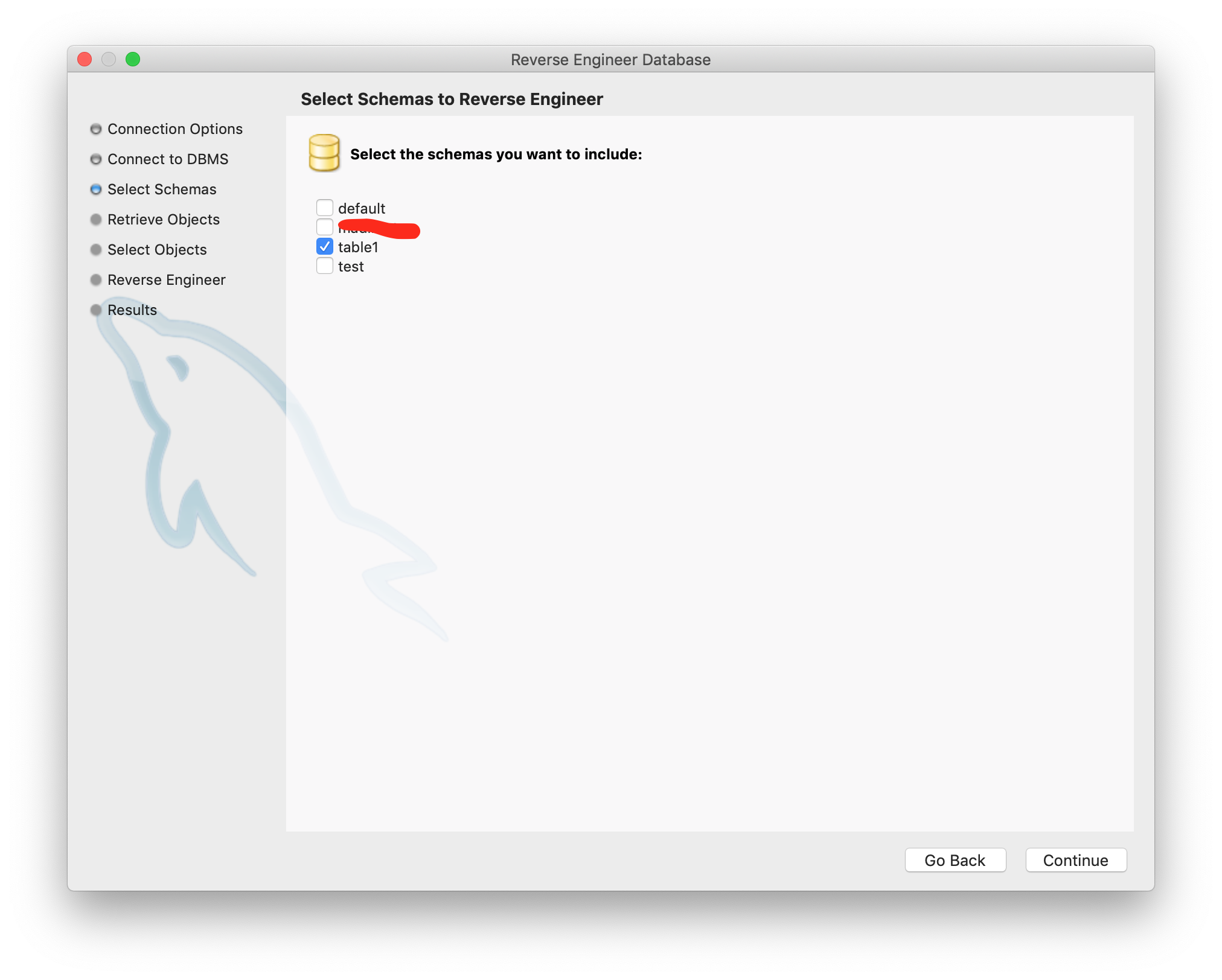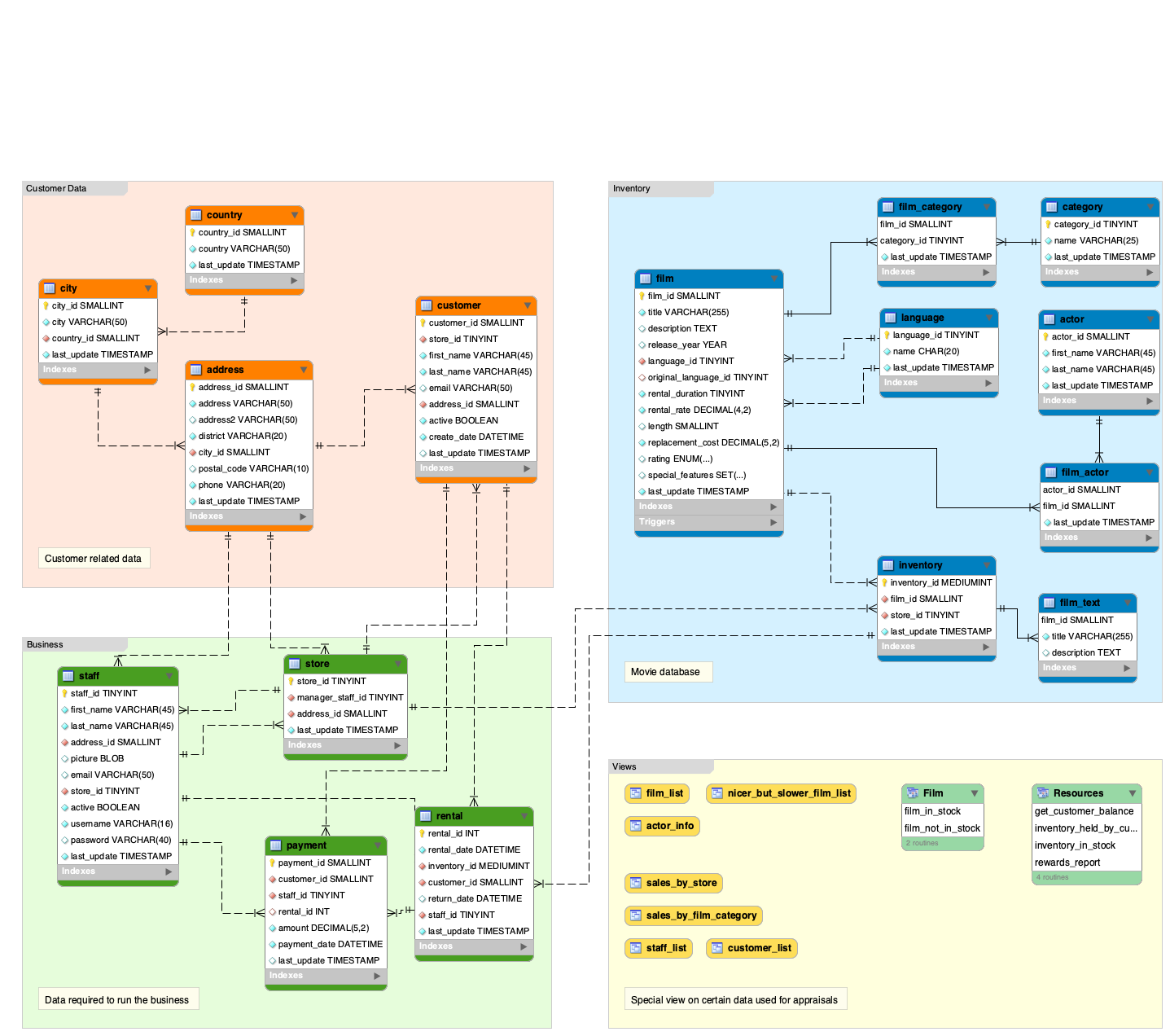これはなに
MySQL Workbench8.0でDBからER図を作成する流れをふわっと紹介します。
細かい話はしません。
いろんな方がER図作成のための記事を書いてくださってますが、
Workbenchのバージョンが違うせいか、ER図作成に至る操作が分かりづらかったので記事を書きました。
ER図作成方法
DBからインポート
Workbenchを起動し、Home画面を表示します。
左側の赤枠で囲ったアイコンをクリックします。
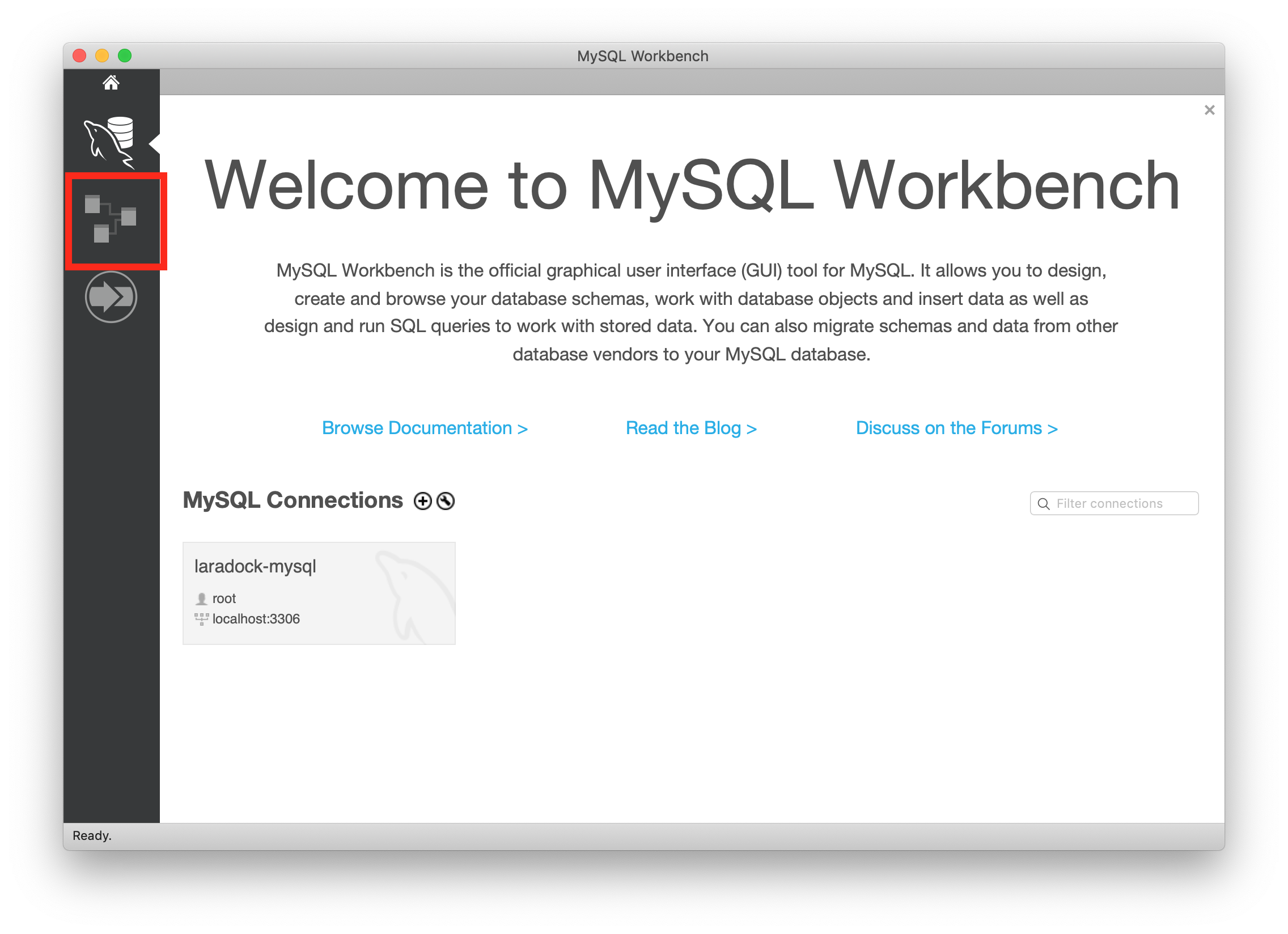
Models画面に遷移しました。
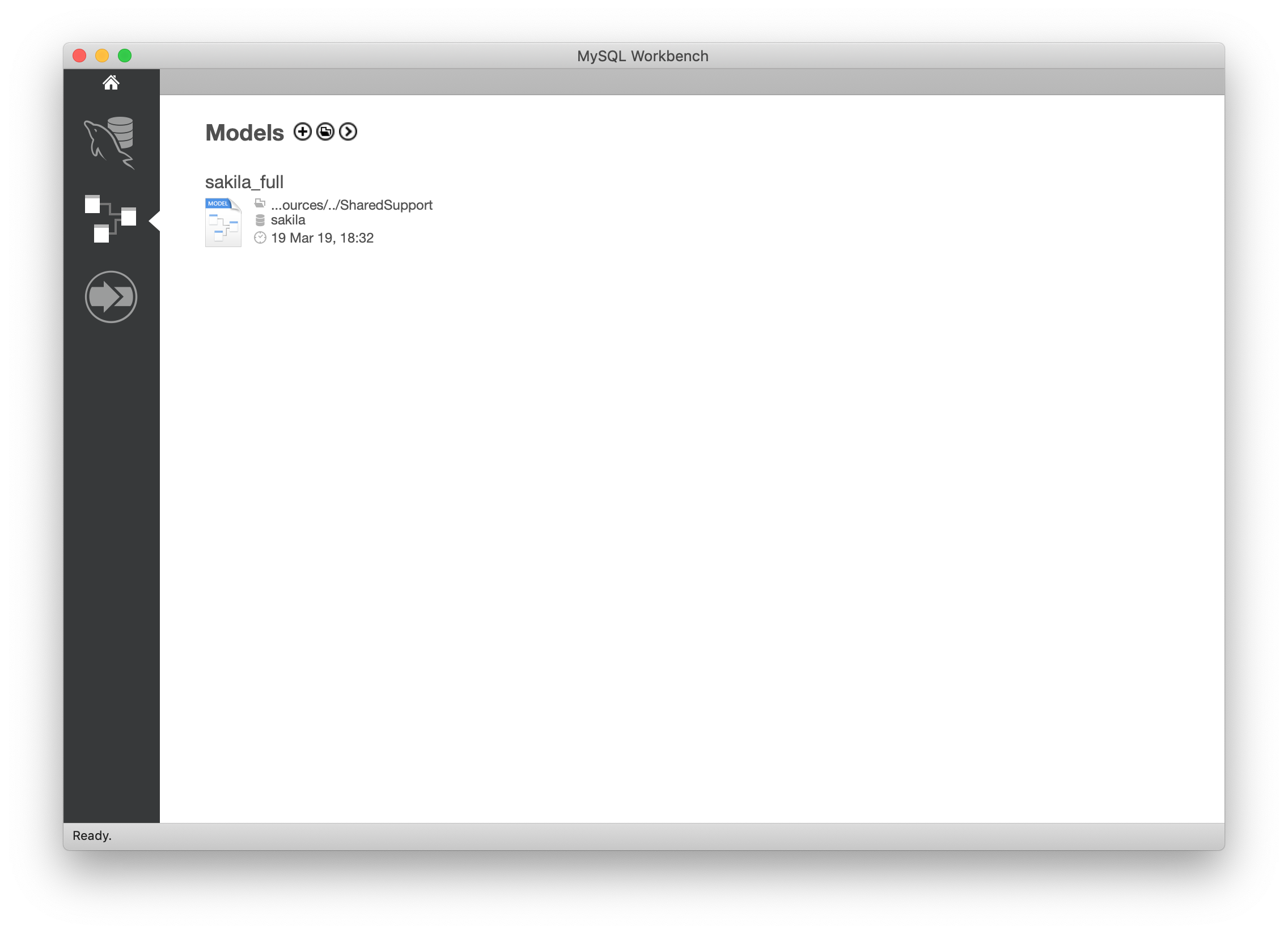
すでにsakila_fullというModelがありますが、サンプルとして元から入っているもの(だと思う)ので無視して構いません。
赤枠のアイコンをクリックするとメニューが現れるので、DBから直接データを取ってきてER図を作成したい場合は、Create EER Model from Databaseをクリックします。
Export(Dump)したSQLファイルから作成したい場合はCreate EER Model from Scriptを選びましょう。

DBの接続情報を入力します。
すでにDBを登録済みの方はStored Connectionから接続先を選ぶことができます。
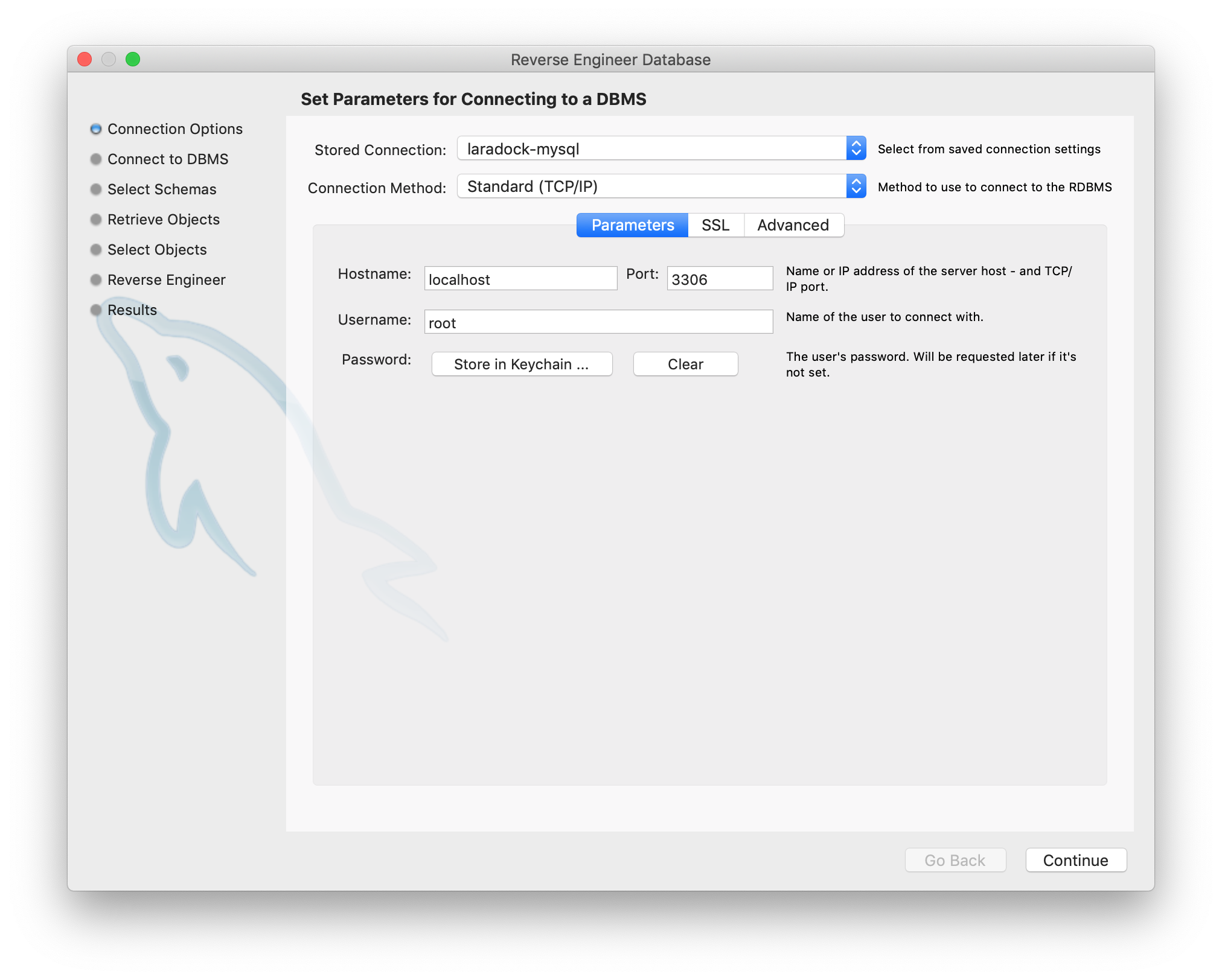
入力したらContinueボタンをクリックで進みます.
パスワードの入力が求められたら、入力しましょう。
オブジェクトのインポート画面に遷移します。
DBのテーブルを全部取り込みたい場合は、そのままExecuteでOKです。
除きたいテーブルがある場合はShow Filterから選択できます。
インポートしても、ER図から削除することは可能です。

Place imported objects on ad diagramというオプションは、
インポートしたオブジェクトをER図に配置する設定です。
ONで、勝手に配置してくれます。OFFだと、自分で配置しなければいけません。
今回はONで行きます。
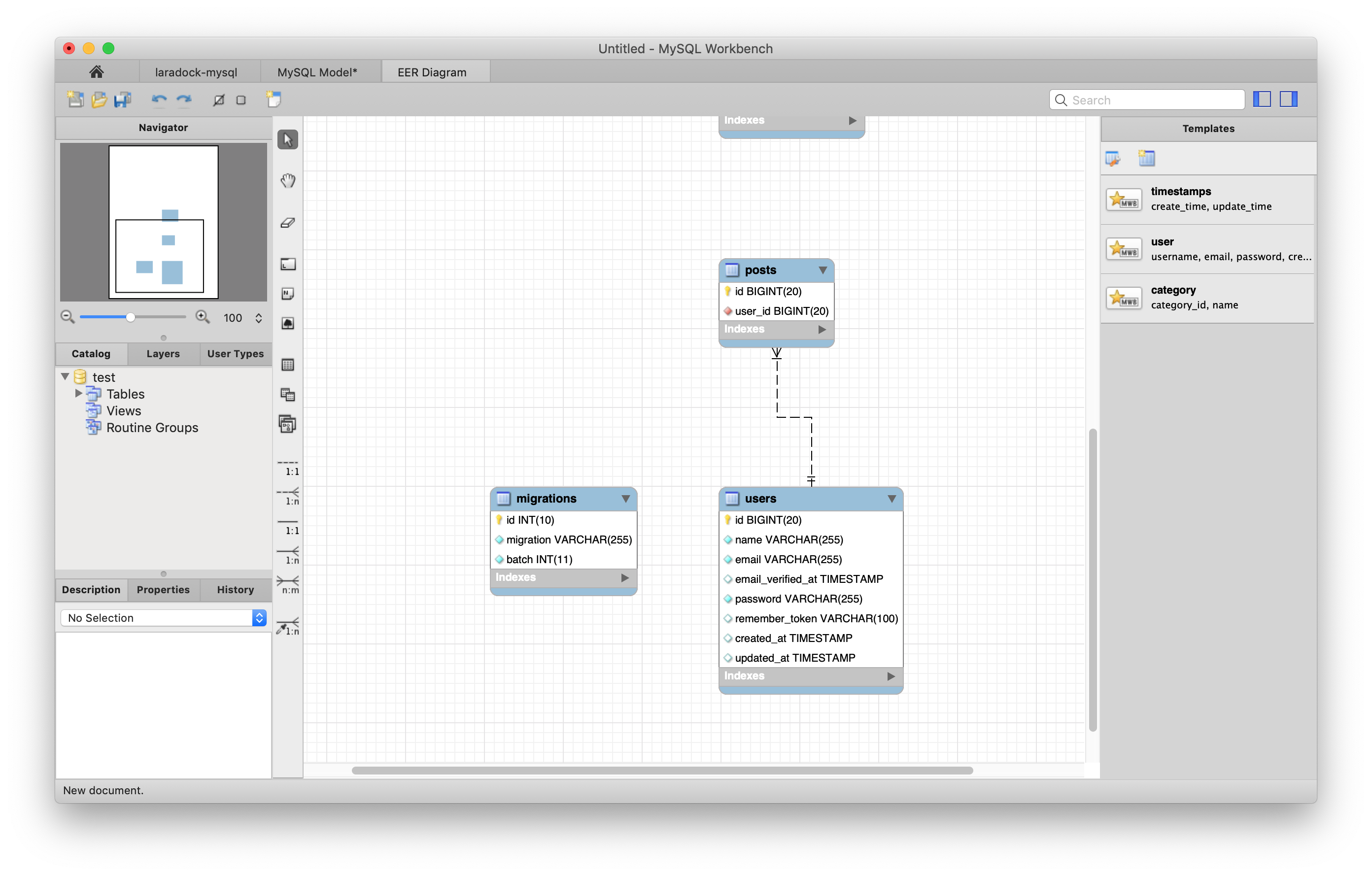
はい、できました。
ER図をカスタマイズする
自動だと配置が微妙なので、手動で並び替える必要がありそうです。
(今回はテーブルが少ないので分かりにくいですが)
サンプルのER図を見た感じだと、 色分けしたり、グルーピングして枠で囲ったりできるようですね。
(いじったことないので実際のやり方は省略します。)
ER図を出力する

File>Export>Export as XXXでファイル出力できます。
出力ファイルはPNG,SVG,PDF,PostScriptに対応しています。
PostScriptはAdobeの印刷物用のファイルのようです。
以上です。
余談
WorkbenchではER図のことをEER Diagramというようです。
EERとは、Enhanced entity–relationshipのことだと思います。
詳しくはWikipedia(英語)へ
https://en.wikipedia.org/wiki/Enhanced_entity%E2%80%93relationship_model